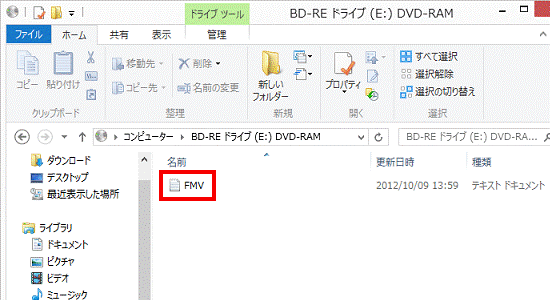Q&Aナンバー【9609-8366】更新日:2014年6月11日
このページをブックマークする(ログイン中のみ利用可)
[Windows 8.1/8] DVD-RAMにデータを書き込む方法を教えてください。
| 対象機種 | すべて |
|---|---|
| 対象OS |
|
 質問
質問
Windows 8.1/8で、DVD-RAMにデータを書き込む方法を教えてください。
 回答
回答
DVD-RAMは、CドライブやDドライブと同じように、直接データの書き込みや書き換えができます。
ライティングソフトなど、専用のアプリケーションは必要ありません。
DVD-RAMにデータを書き込む方法は、次のとおりです。
次の目的に応じた項目を確認してください。

- 初めて使うDVD-RAMは、データを書き込む前にフォーマットしてください。
DVD-RAMのフォーマット方法は、次のQ&Aをご覧ください。 [Windows 8] DVD-RAMのフォーマット方法を教えてください。
[Windows 8] DVD-RAMのフォーマット方法を教えてください。 - RAM2(DVD-RAM2)は、対応していない機種で、フォーマットやデータの読み書きができません。
RAM2に対応している機種は、次のQ&Aで確認してください。 RAM2(DVD-RAM2)について教えてください。
RAM2(DVD-RAM2)について教えてください。
パソコンに保存されているデータをDVD-RAMにコピーする
パソコンにデータを残し、データを複製(コピー)してDVD-RAMに書き込みます。
お使いの環境によっては、表示される画面が異なります。
- DVD-RAMをセットします。

DVD-RAMの内容が表示された場合は、「×」ボタンをクリックして閉じます。 - DVD-RAMに書き込むデータが保存されているフォルダーを開きます。
- DVD-RAMに書き込むデータを右クリックし、表示されるメニューから、「コピー」をクリックします。
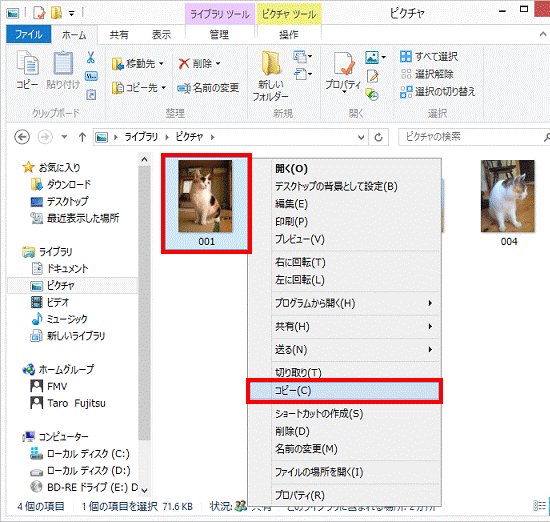
- 「×」ボタンをクリックし、表示されているウィンドウを閉じます。
- 「デスクトップ」タイルをクリックします。

デスクトップが表示されている場合は、次の手順に進みます。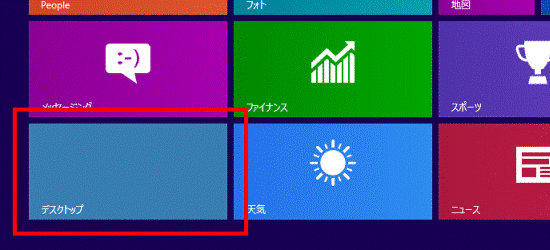
- 「PC」、または「コンピューター」をダブルクリックします。

- 「PC」、または「コンピューター」が表示されます。
CD/DVDドライブのアイコンをダブルクリックします。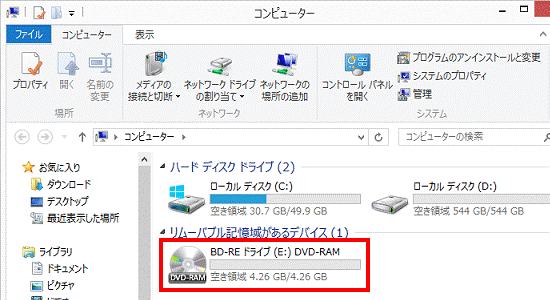
- DVD-RAMの内容が表示されます。
表示されたウィンドウの何も表示されていない場所で右クリックし、表示されるメニューから、「貼り付け」をクリックします。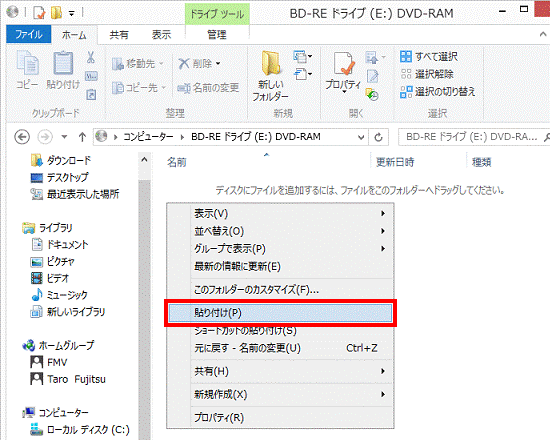
- データの書き込みが開始されます。
完了するまで、そのまま待ちます。 - 手順3.で選択したデータが、DVD-RAMに複製(コピー)されたことを確認します。
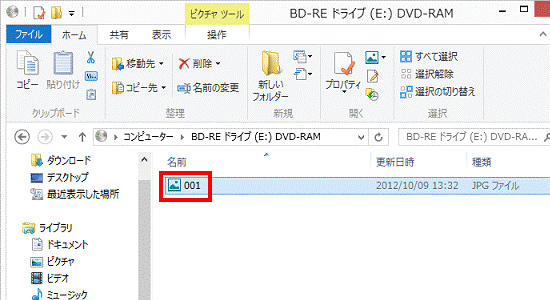

コピーするファイルをクリックし、DVD-RAMまでマウスポインターを動かしたら、マウスのボタンから指を離します。
この操作でも、目的のファイルをDVD-RAMに複製を保存できます。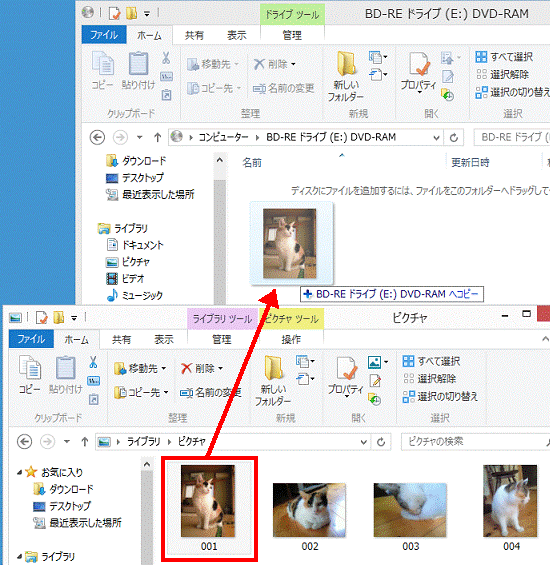
アプリケーションで作成したデータを直接DVD-RAMに書き込む
WordやExcelなど、アプリケーションで作成したデータを、直接DVD-RAMに書き込みます。
この場合、パソコン本体にデータは保存されません。
ここでは例として、メモ帳で作成したデータをDVD-RAMに書き込む手順を紹介します。
お使いの環境によっては、表示される画面が異なります。
- DVD-RAMをセットします。

DVD-RAMの内容が表示された場合は、「×」ボタンをクリックして閉じます。 - メモ帳でデータを作成したら、「ファイル」メニュー→「名前を付けて保存」の順にクリックします。
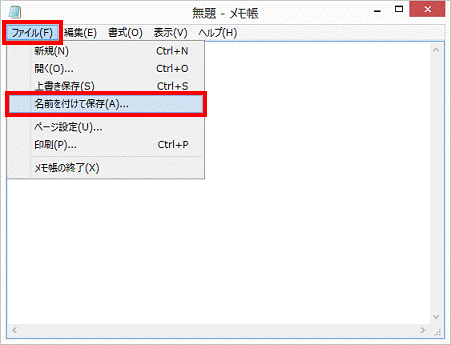
- 「名前を付けて保存」が表示されます。
画面左側にある、「PC」、または「コンピューター」をクリックします。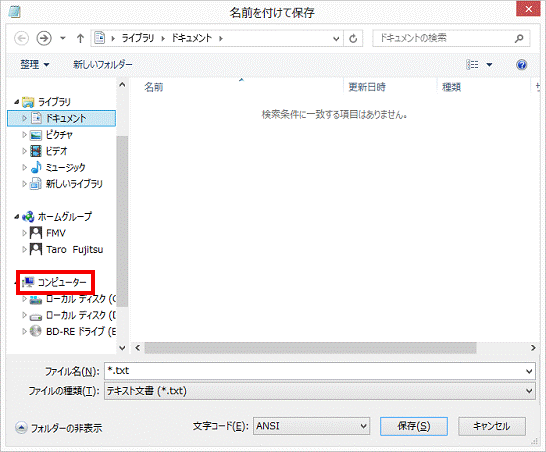

画面左側に「PC」、または「コンピューター」が表示されていない場合は、スクロールバーをクリックしたまま上下に移動してください。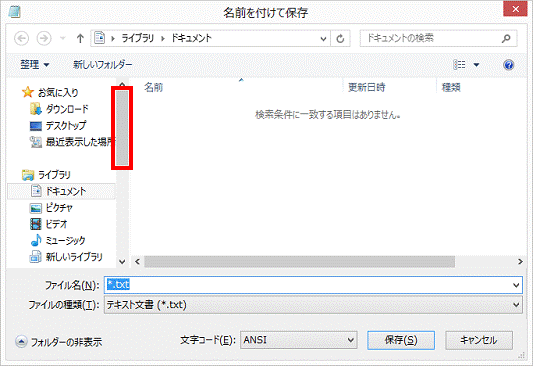
- CD/DVDドライブのアイコンをダブルクリックします。
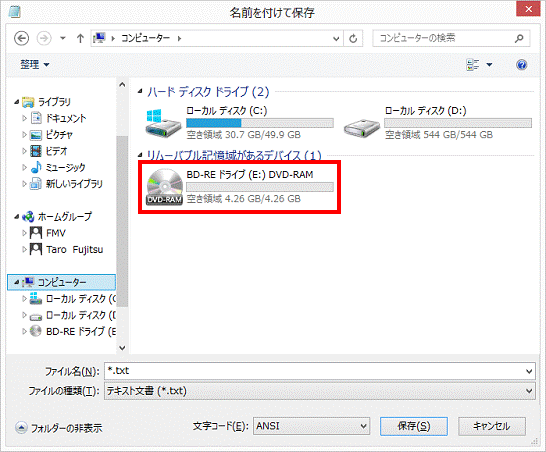
- 「ファイル名」欄に、ファイルの名前をお好みで入力します。
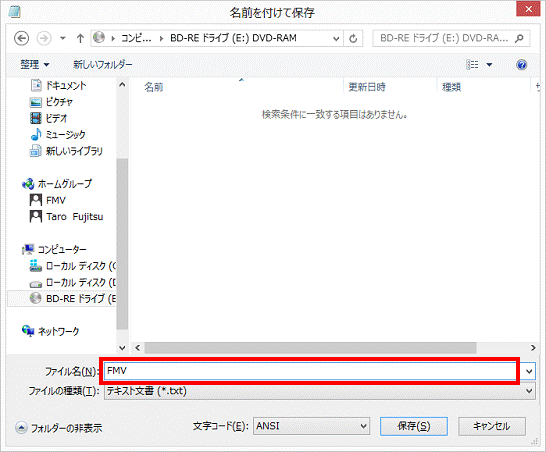
- 「保存」ボタンをクリックします。
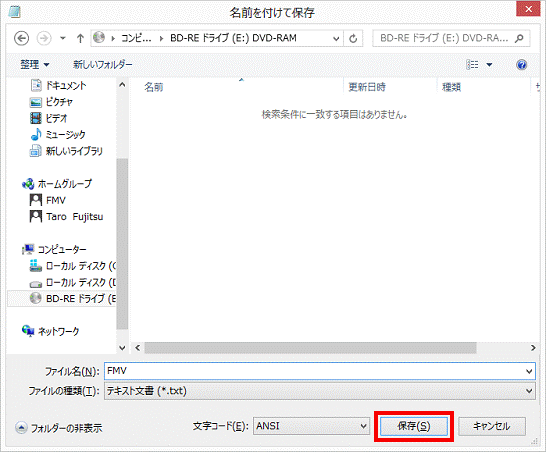
- データの書き込みが開始されます。
完了するまで、そのまま待ちます。 - 書き込みが完了したら、「×」ボタンをクリックし、メモ帳を閉じます。

データが書き込まれているかどうかを確認したい場合は、「PC」、または「コンピューター」を表示し、CD/DVDドライブのアイコンをダブルクリックすると、DVD-RAMの内容が表示されます。